CAD軟件中shift鍵的使用小技巧
在CAD軟件中,SHIFT鍵和CTRL、ALT鍵一樣,都是可以與字母數字等組合的快捷鍵,但其實除了可以和其他鍵組成快捷鍵以外,shift鍵還有很多特殊功能,本文為大家總結了一些shift鍵在CAD中的使用小技巧:
1.畫圖時臨時切換成正交狀態
在CAD不打開正交畫圖時,按住SHIFT鍵就可以臨時切換成正交狀態。這個操作在“只需要繪制一兩段水平豎直狀態的線段”時十分好用,比使用F8切換正交要方便快捷一些。
2.同時選中多個夾點進行編輯
當選中某個圖形后,我們可以選中夾點對其進行拉伸、旋轉、縮放等操作,在選夾點的時候按住SHIFT鍵,就可以同時選中多個夾點,然后對多個圖形同時進行操作。
3.從選擇集中刪除對象
當要從選定的圖形對象中去掉一部分圖形時,可以按住SHIFT鍵,然后單擊或框選要去掉的圖形,這樣就從選擇集中刪去了不需要選中的對象。
4.關閉累加選擇時,將對象添加到選擇集
當系統變量PICKADD設置為0,即累加選擇狀態被關閉時,可以打開【選項】對話框勾選【按住shift鍵添加到選擇】的復選框,這樣就可以在關閉累加選擇后還想要同時選中多個對象時,通過按住shift鍵選擇新對象的方式,將對象添加到選擇集中。
5.打開對象捕捉開解菜單
繪圖時我們通常會打開幾種常用的捕捉方式,在需要臨時使用其他捕捉方式時,可以按住SHIFT+鼠標右鍵,在彈出的菜單中選擇需要的捕捉方式。
6.shift+鼠標中鍵可三維環繞拖動對象
按住鼠標中鍵拖動對象,默認是對象平移的操作,如果按住鼠標中鍵拖動時按住SHIFT鍵,就會變成三維環繞,松開SHIFT鍵就會馬上恢復成平移,這個功能可以方便我們觀察三維圖形。
7.切換剪切和延伸命令
使用修剪TR或延伸EX命令時,可以按住SHIFT間切換這兩個命令,執行的是延伸命令,按住SHIFT鍵就可以臨時切換成修剪,反之亦然。
8.關閉自動顯示對象捕捉追蹤矢量后,按shift鍵顯示追蹤矢量
追蹤矢量功能可能會影響拾取點的定位,在出現捕捉標記時卻沒有定位到捕捉點處。如果在繪圖中遇到類似的問題,可以將自動顯示關閉,設置為按住SHIFT鍵才出現追蹤矢量,如下圖所示,這樣就能在需要追蹤矢量時按住shift鍵拾取。
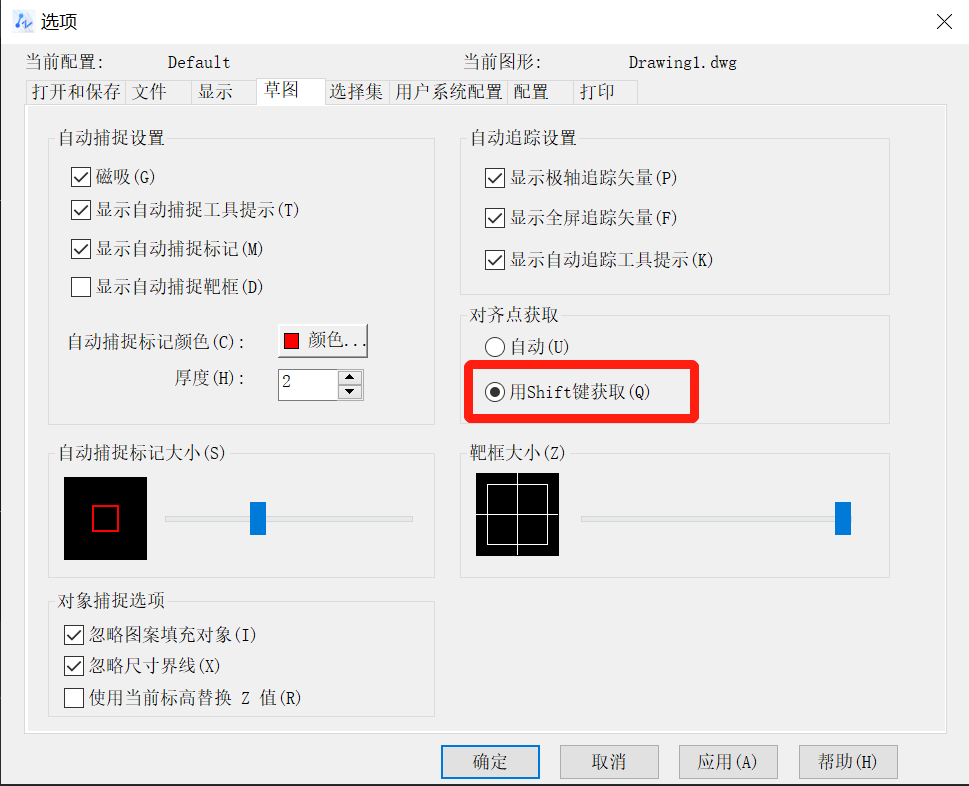
推薦閱讀:正版CAD
推薦閱讀:CAD下載
·中望CAx一體化技術研討會:助力四川工業,加速數字化轉型2024-09-20
·中望與江蘇省院達成戰略合作:以國產化方案助力建筑設計行業數字化升級2024-09-20
·中望在寧波舉辦CAx一體化技術研討會,助推浙江工業可持續創新2024-08-23
·聚焦區域發展獨特性,中望CAx一體化技術為貴州智能制造提供新動力2024-08-23
·ZWorld2024中望全球生態大會即將啟幕,誠邀您共襄盛舉2024-08-21
·定檔6.27!中望2024年度產品發布會將在廣州舉行,誠邀預約觀看直播2024-06-17
·中望軟件“出海”20年:代表中國工軟征戰世界2024-04-30
·2024中望教育渠道合作伙伴大會成功舉辦,開啟工軟人才培養新征程2024-03-29
·玩趣3D:如何應用中望3D,快速設計基站天線傳動螺桿?2022-02-10
·趣玩3D:使用中望3D設計車頂帳篷,為戶外休閑增添新裝備2021-11-25
·現代與歷史的碰撞:阿根廷學生應用中望3D,技術重現達·芬奇“飛碟”坦克原型2021-09-26
·我的珠寶人生:西班牙設計師用中望3D設計華美珠寶2021-09-26
·9個小妙招,切換至中望CAD竟可以如此順暢快速 2021-09-06
·原來插頭是這樣設計的,看完你學會了嗎?2021-09-06
·玩趣3D:如何巧用中望3D 2022新功能,設計專屬相機?2021-08-10
·如何使用中望3D 2022的CAM方案加工塑膠模具2021-06-24
·如何修改CAD中命令行的透明度和浮動狀態等?2024-02-04
·CAD圈圍和圈交如何操作2017-03-06
·中望CAD繪制齒輪零件圖2018-09-20
·CAD中的圖片保存技巧2020-04-27
·如何把CAD中的逗號改小數點?2020-03-05
·CAD如何把多段線變成閉合曲線2019-08-06
·怎么打印加長圖紙 2017-02-08
·CAD繪制機械圖樣中的軸的零件圖的方法指導2017-11-17














